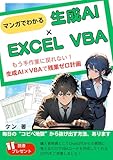レビュー
音声付き動画も作成可能。わずか3ステップでメモを共有できるMicrosoft製ツール「Snip」
スクリーンショットやカメラで撮影した写真に、5色のペンでメモを加え、送信するだけ
(2015/8/31 17:52)
「Snip」は、わずか3ステップで注釈付きのスクリーンショットを共有できるMicrosoft製のツール。編集部にてWindows 8.1で動作を確認した。同社のWebサイトからプレビュー版を無償でダウンロードできる。
本ソフトは、ちょっとしたアイデアを手軽に保存・共有するためのツール。デスクトップをキャプチャーして説明を書き込んでクリップボードへコピーしたり、ホワイトボードに絵を描く過程を録画して動画ファイルとして保存したり、端末のカメラで撮影した写真をデコレーションしてメールで送ったりするといったことが簡単に行える。
利用するには、まずデスクトップ中央上部に常駐しているツールボックスからツールを選択する。ツールはキャプチャー・ホワイトボード・カメラの3つが選択可能。キャプチャーを選択するとデスクトップが暗転し、スクリーンキャプチャーモードへ移行する。このモードでは、マウスのカーソル位置にあるウィンドウ(点線で囲まれ明転している部分)をクリックしてキャプチャーしたり、クリック&ドラッグで選択した矩形をキャプチャーすることが可能。何もないボードにイラストを描きたい場合はホワイトボードを、カメラで撮影した写真にメモを追加したい場合はカメラを選択しよう。
次に、前のステップで選択したスクリーンキャプチャーやホワイトボード、カメラ写真へメモを追加する。このメモ機能はデジタイザーペンにも対応しており、5色のペンを利用して自由に線を書き込むことが可能。書き込んだメモは、PNG形式の画像ファイルとして保存することができる。また、メモを書き込む過程を音声付きで録画してMP4形式の動画ファイルとして保存できるのも面白い。この機能を利用すれば、ソフトの使い方を説明する動画や解説付きのイラストを簡単に作成することができる。
できあがったメモは作成日時別に整理された状態でライブラリーに保存され、いつでも閲覧することが可能。共有機能を利用すれば、メールに画像を添付して送信したり、動画の公開リンクをメールで共有することもできる。
ソフトウェア情報
- 「Snip」
- 【著作権者】
- Microsoft Corporation
- 【対応OS】
- (編集部にてWindows 8.1で動作確認)
- 【ソフト種別】
- フリーソフト
- 【バージョン】
- Preview














![1冊ですべて身につくHTML & CSSとWebデザイン入門講座[第2版] 製品画像:4位](https://m.media-amazon.com/images/I/41DiWc47MYL._SL160_.jpg)